HP Officejet Pro 8710 드라이버 설치 – 유선 네트워크
진행 전 필독 사항
• 프린터와 컴퓨터는 같은 공유기(유무선 공유기, 허브 등)에 연결 되어 있어야만 원활한 프린터 사용이 가능합니다.

1. 프린터와 공유기를 네트워크 케이블로 연결합니다.
2. 약 1분후 액정 상단의 탭을 누르거나 아래로 스와이프 하여 IP주소를 확인합니다.
주의:랜선을 연결하고 1~2분후 IP주소를 확인 할수 있으며 만약 IP주소가 안 나오거나 오류로 표시되는 경우에는 랜선을 뺏다 재연결하거나 공유기의 다른 포트에 연결하여 확인해 보시기 바랍니다.
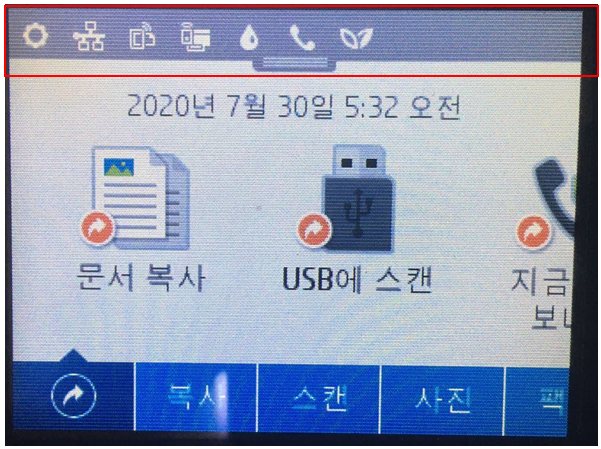
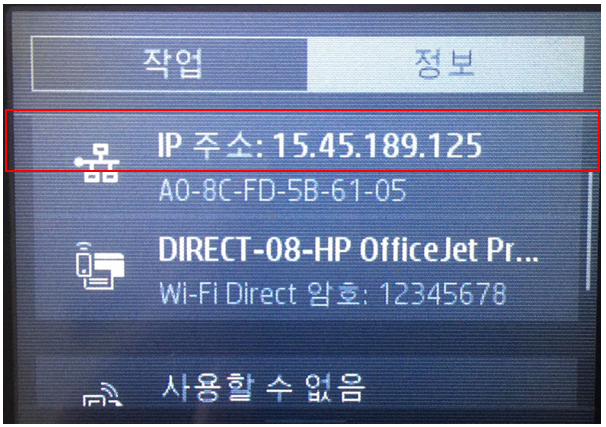
1단계:설치 드라이버 준비
방법1: 제품을 구입할 때 함께 동봉되어 있는 CD를 CD-ROM에 삽입합니다.
방법2: 여기 를 클릭하여 필요한 전체버전 드라이버를 다운 받습니다.
방법3: 드라이버 검색 후 다운로드
• 여기 를 눌러 HP 홈페이지의 다운로드 항목에 진입 후 검색란에 “8710”을 입력하고 밑에 뜨는 “HP OfficeJet Pro 8710 All-in-One 프린터 시리즈”를 선택 후 제출을 클릭합니다.
• 화면을 아래로 내려서 “소프트웨어-유틸리티” 하위 항목인 “HP OfficeJet Pro 8710 올인원 인쇄 및 스캔 드라이버 및 액세서리”를 다운 받습니다.

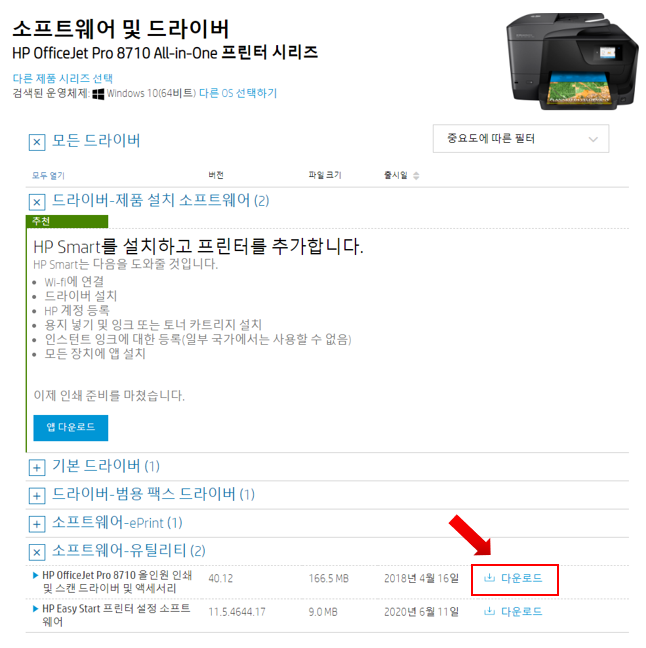
2단계:드라이버 설치
1. 다운받은 파일을 실행합니다.
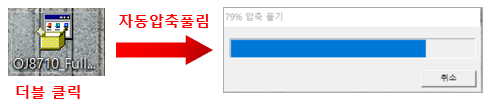
2. “압축 풀기” 완료 후 설치 프로그램이 자동 실행되며 “계속”을 눌러 설치를 시작합니다.
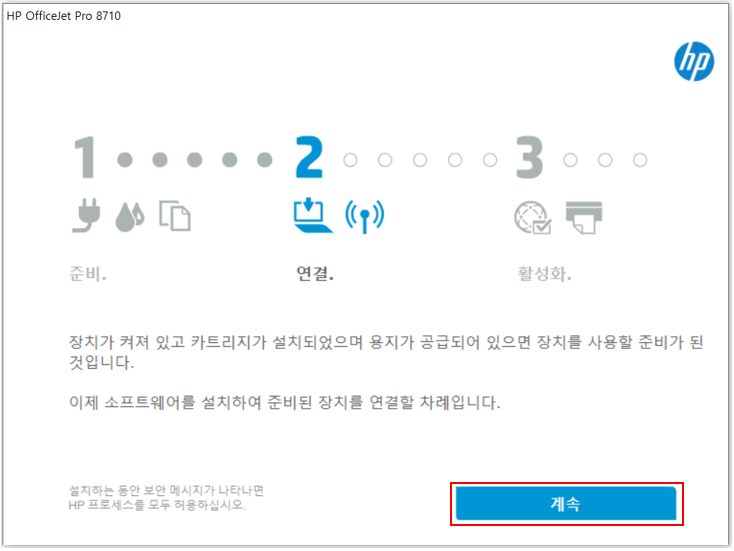
3. “다음”을 눌러 설치를 계속합니다.
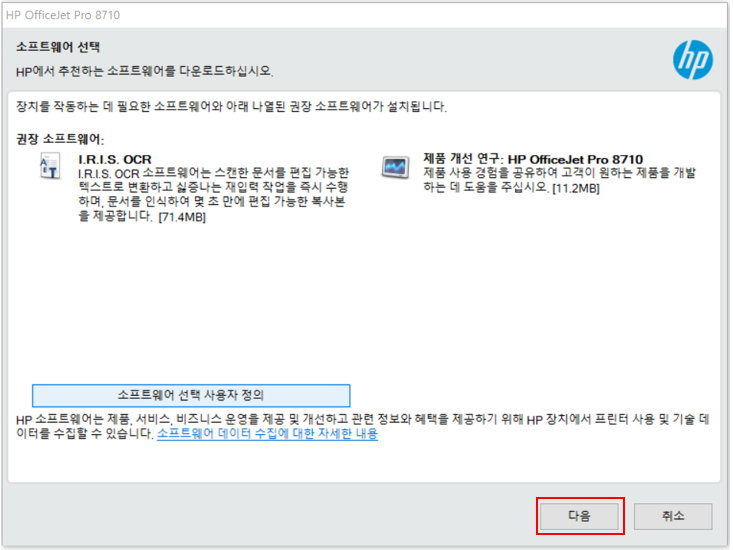
4. 설치 동의를 체크 후 “다음”을 클릭합니다.
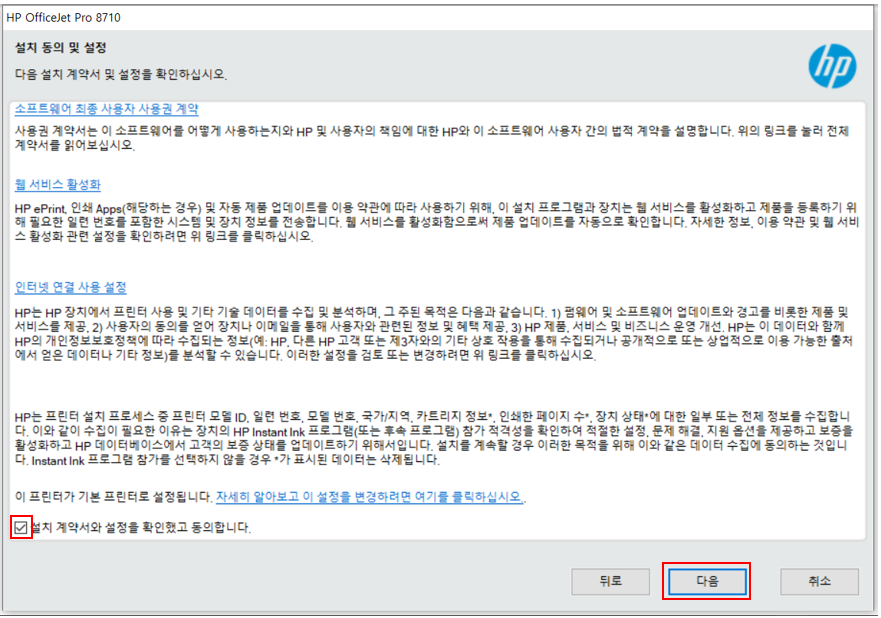
5. 설치가 진행됩니다.
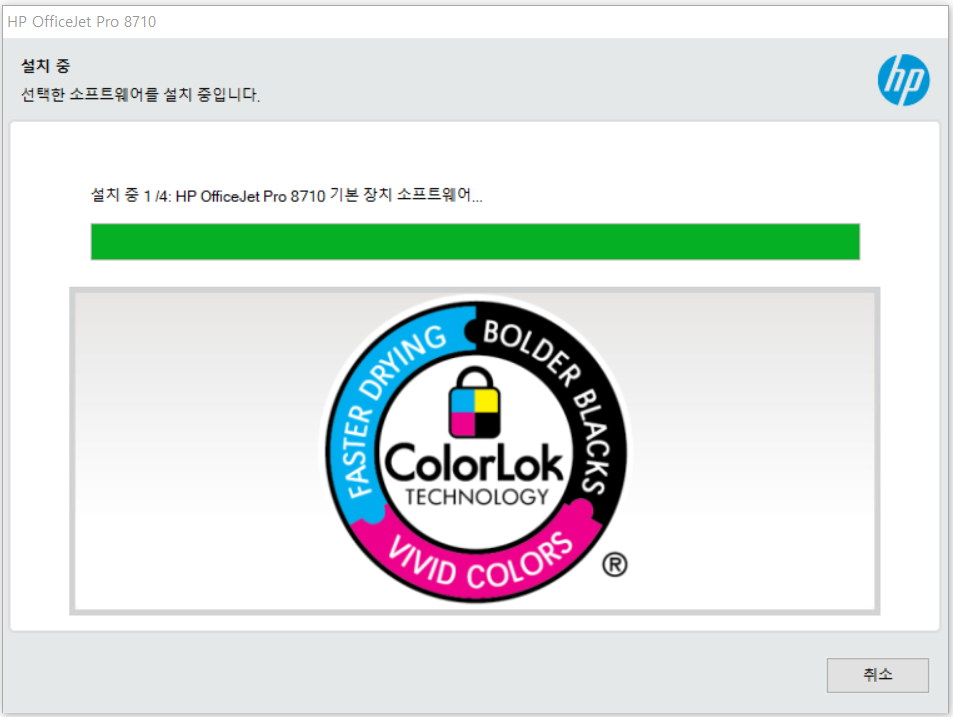
6. “수동 설정”을 클릭합니다.
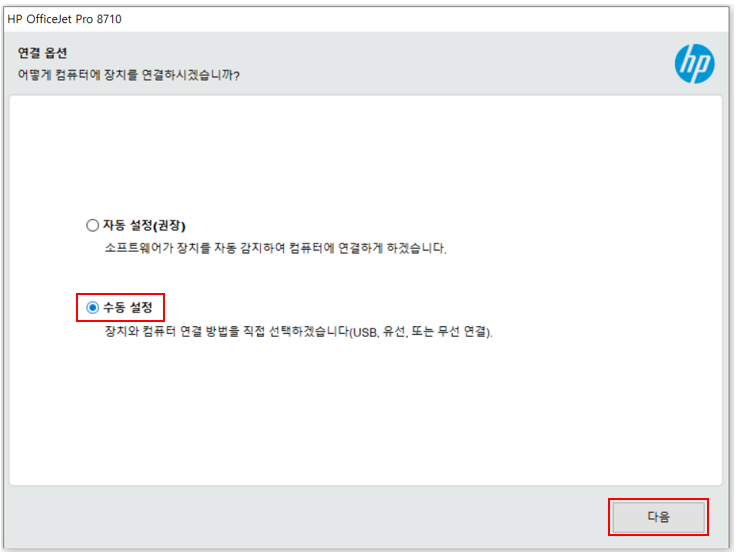
7. 연결 옵션에서 “유선 네크워크- 이더넷 케이블을 사용하여 장치를 네트워크에 연결합니다”를 선택하고 다음을 누릅니다.
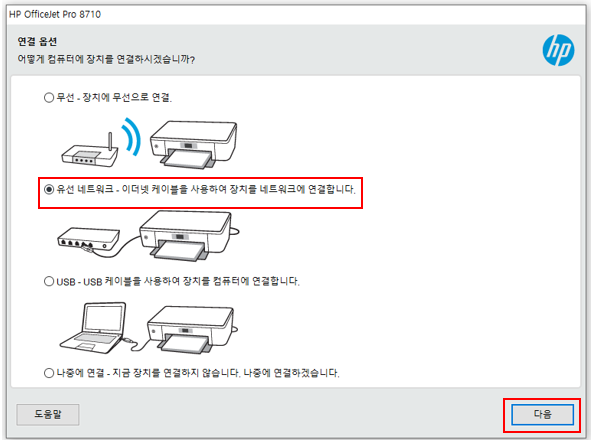
8. 아래 화면이 나오면 “다음”을 눌러 계속합니다.
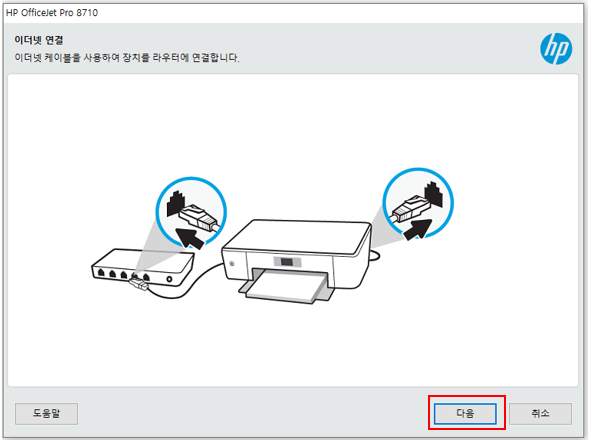
9. 만일 자동으로 주의 장치가 검색되지 않는다면 아래와 같이 프린터의 IP주소를 입력하고 검색을 할수 있습니다.
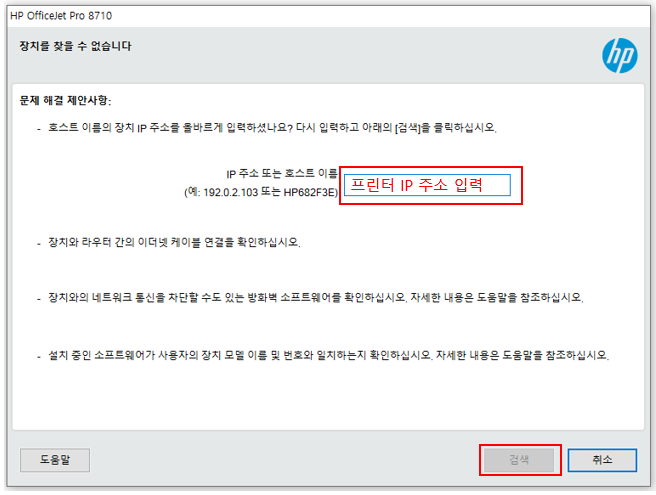
10. 아래 화면이 나오면 “다음”을 눌러 계속합니다.
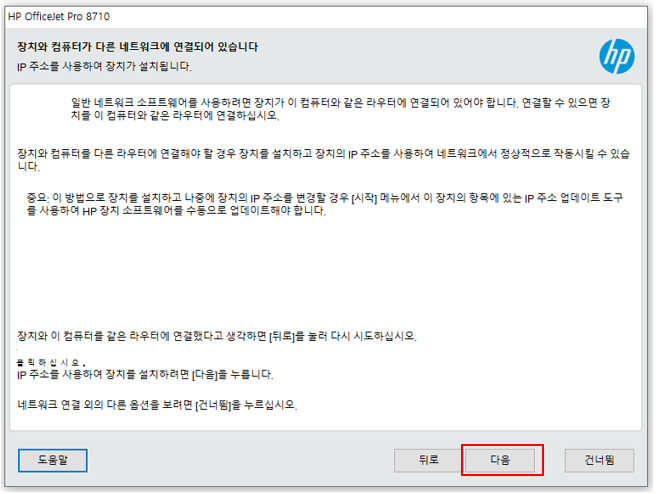
11. 프린터가 설치됩니다.
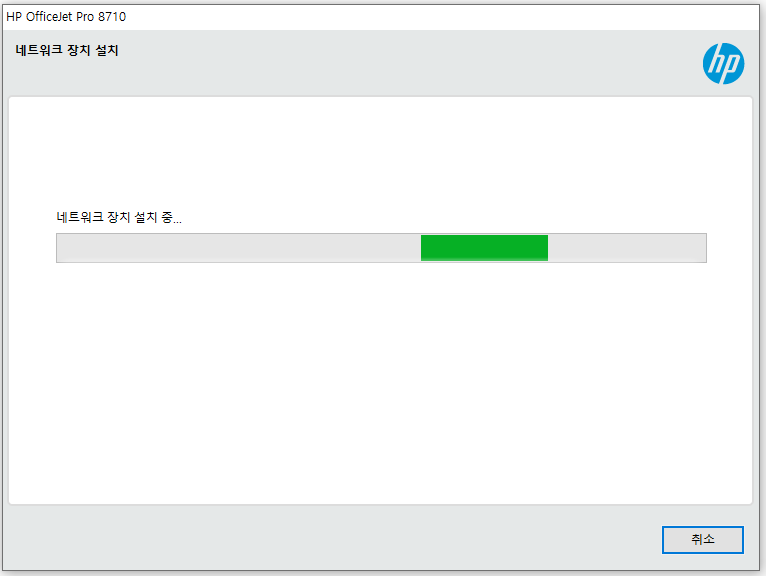
12. 자동으로 웹서비스에 연결이 됩니다.
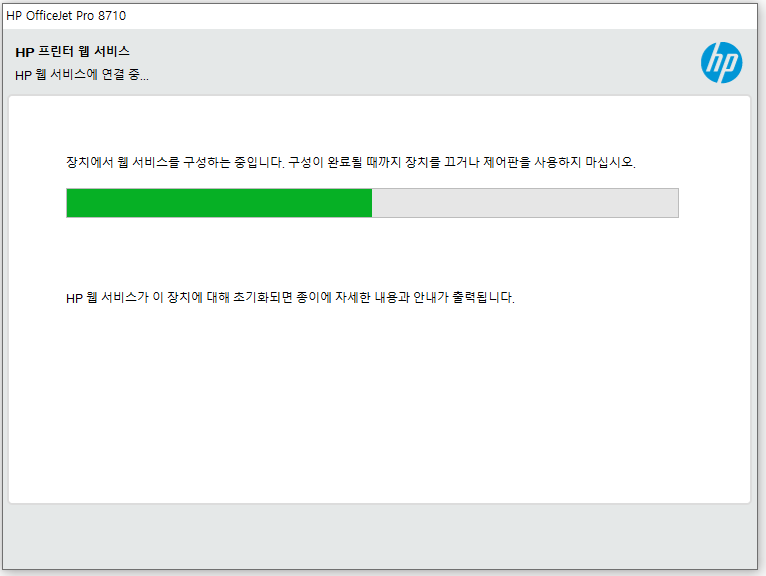
13. 팩스를 사용하신다면 제시된 내용에 따로 필요한 항목을 기입해주시면 되고 사용하지 않으신다면 “건너뜀”을 누릅니다.

14. 사용 용도를 선택하고 다음을 클릭합니다.

15. 설치 중 만약 3단계 활성화 작업이 나온다면 해당 부분은 필수 사항이 아니기 때문에 “닫기”버튼을 눌러 중지하셔도 사용에는 문제가 없습니다.
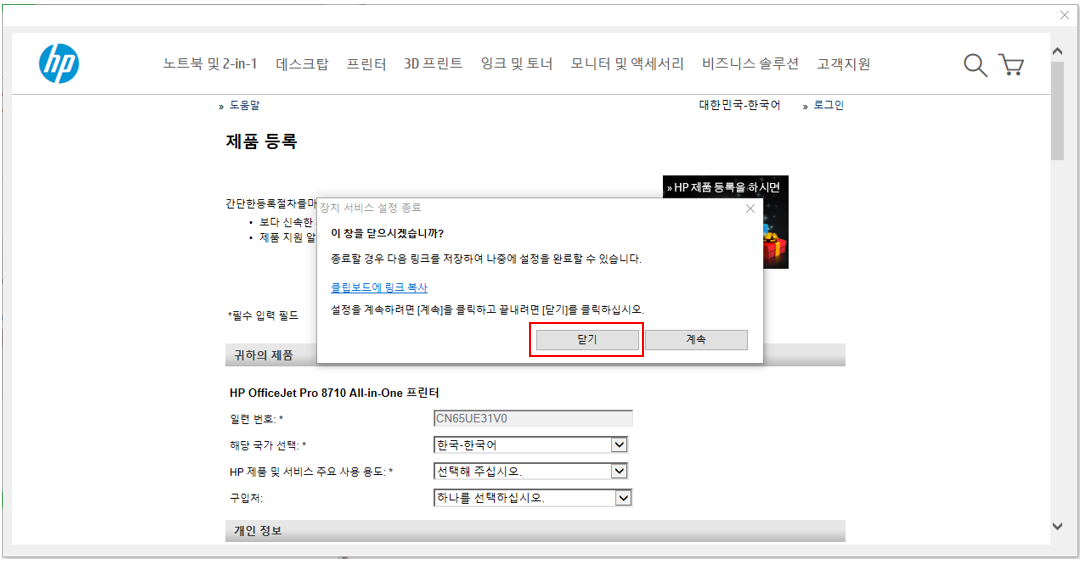
16. 설치가 완료되면 바탕화면에 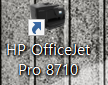 아이콘이 생성되며 해당 아이콘을 클릭하여 스캔과 잉크 카트리지 청소,정렬 등 작업을 진행할수 있습니다.
아이콘이 생성되며 해당 아이콘을 클릭하여 스캔과 잉크 카트리지 청소,정렬 등 작업을 진행할수 있습니다.
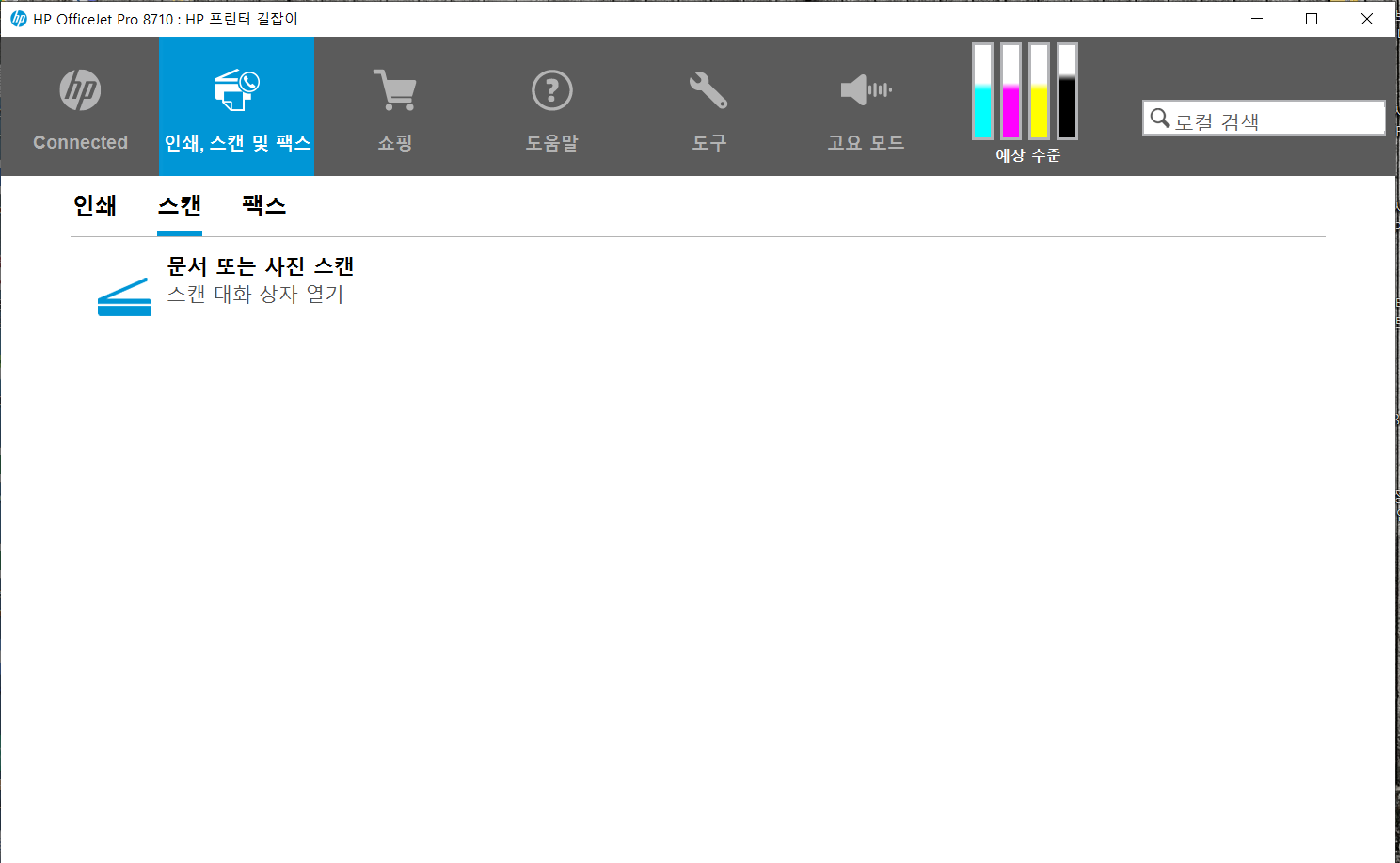
17. 설치가 완료 되었습니다.직접 인쇄를 해보고 출력이 되는지 확인해 봅니다.
만약 안내해드린 정보로 문제가 해결이 되지 않을 경우 “HP코리아” 카카오톡 친구추가 후 빠른 지원을 받으실 수 있습니다.